Порой возникает такая необходимость, как записать на один DVD диск несколько фильмов (формата AVI, а вернее контейнера AVI) в DVD формат. Такое обычно случается, когда нужно записать на диск фильмы для последующего их воспроизведения на старых dvd плеерах, музыкальных центрах или даже автомобильных магнитолах, так как эти устройства не читают никакие видео форматы кроме убогого DVD формата.
Программа для записи на dvd нескольких фильмов.
Для этой цели я перепробовал множество программ, таких как Ashampoo Burning Studio, Nero, Sony DVD Architect и многие другие. И самое простое решение для этой задачи – программа ConvertXtoDVD 4. Если вам необходимо просто записать фильмы, причем как можно скорее и без лишних заморочек, то программа явно для вас, иначе – попробуйте Nero или другие программы гиганты.
Программа ConvertXtoDVD 4 понравилась мне простотой, небольшими размерами и достаточно быстрой работой (может использовать множество ядер процессора).
Все что вам нужно, это запустить программу.
Программы для записи дисков. Скачать бесплатно!

Далее можно прям мышкой перетащить все фильмы, которые вы хотите записать на этот DVD, изменить название диска и выбрать понравившееся вам меню и смело нажимать кнопку «Начать»

Далее рекомендую вставить чистую болванку, так как после преобразования программа сама запишет диск. Если этого вы не сделаете, то после сможете найти подготовленные видео файлы для записи у себя на компьютере по адресу C:Usersимя пользователяDocumentsConvertXToDVD
Процесс конвертирования зависит от мощности компьютера, поэтому если вы обладаете компьютером с многоядерным процессором, то рекомендую не полениться и зайти в настройки и выставить там во вкладке «Кодирование» количество ядер процессора, которое сможет программа использовать для кодирования и последующей записи на dvd нескольких фильмов.
В windows 7 за процессом кодирования можно наблюдать прямо с панели задач, так как прогресс выполнения задачи отображается прямо на иконке программы.
В целом программа очень порадовала своей работой и результатами. Именно благодаря ей я смог записать несколько фильмов на один dvd диск за короткие сроки и без проблем.
Если вы любите браузер opera и до сих пор сидите на старой версии? То советую вам обновить до opera 11 так как в новой опере больше новых функций и большая безопасность.
Источник: dancan.ru
Как записать фильм avi-формата на dvd-диск?
Если Вам нужно записать фильм avi-формата, и у Вас нет программы Nero, а устанавливать этого «монстра» Вы не хотите, то можно воспользоваться небольшой, но очень удобной русифицированной программкой Burn Aware Free. Она, кстати, абсолютно бесплатна и у нее интуитивно понятный интерфейс. С ее помощью можно записать не только avi-формат, но и диски с данными, а также аудиодиски из файлов самых распространенных форматов. Но, записав фильм, помните, что не всякий dvd — плейер прочитает формат avi, поэтому рекомендуется для него писать все — таки в dvd -формате.
Как быстро записать видео на диск.
система выбрала этот ответ лучшим
комментировать
в избранное ссылка отблагодарить
Aleks andr LXXV [179K]
9 лет назад
Если Вы желаете просто записать файл в формате .AVI на болванку DVD — это совсем не сложно. Для этого Вы можете использовать любую программу прожига DVD, например NERO, которым пользуюсь я, или же любой другой, здесь можно посмотреть некоторые бесплатные записывающие программы.
Но если Вы имеете в виду, что Вы хотели бы сделать из .AVI — файла настоящий DVD — диск, необходимо этот файл преобразовать в соответствующий формат. Делается это также специально для этого предназначенными программами, называемыми «конвертер», например AVI2DVD, которую бесплатно можно скачать в интернете. Одну рабочую версию нашёл тут(немецкий сайт, откуда я скачивал, так как живу в Германии) или там (русский сайт).
Такие программы позволяют записать полноценный DVD, самостоятельно создать меню диска для запуска фильма или отдельных глав фильма.
Источник: www.bolshoyvopros.ru
Как быстро записать фильм на DVD
Если вы не знаете, чем занять себя в выходной день, лучше действовать проверенным способом. Запишите любимую комедию или мелодраму на диск и наслаждайтесь просмотром в кругу друзей! А чтобы это осуществить, достаточно всего одной программы, к примеру, наглядной утилиты «Студия Дисков» от AMS Software. В представленной ниже инструкции мы подробно расскажем, как записать фильм на dvd диск. Все, что от вас потребуется – это просто следовать ее указаниям.
Шаг 1. Загрузка программы

Прежде всего, вам необходимо скачать программу для записывания дисков. Сделать это можно на официальном сайте. Размер установочного файла составляет всего 50 Мб, поэтому загрузка произойдет в течение пары минут. Дождитесь, пока архив скачается, а затем распакуйте его и воспользуйтесь Мастером Установки. Не забудьте создать значок программного продукта на рабочем столе ПК, чтобы впредь быстро находить приложение.
Шаг 2. Выбор режима работы
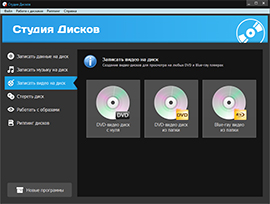
Теперь нужно определиться с режимом работы, который отвечает за запись видео на диск. Из предложенных в главном окне вариантов выберите «Записать видео на диск», а далее – интересующий вас способ. Так, утилита позволяет вам создать DVD-диск с нуля, а также подготовить DVD или Blu-Ray носитель из папки. Как только вы выберете нужную опцию, переходите к третьему шагу работы.
Шаг 3. Добавление видеофайла
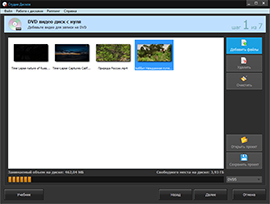
Перед тем как записать фильм на двд диск, нужно добавить в проект видеозаписи. «Студия Дисков» — это, пожалуй, лучшая программа для записи дисков, поддерживающая большинство известных расширений видео. Она позволяет загружать ролики в форматах AVI, MP4, HD и др. Кликните «Добавить файлы» и выберите один или несколько фильмов на ПК. Обратите внимание на нижнюю часть окна, в которой указан тип DVD. Так как объем информации напрямую зависит от конкретного типа носителя, там же вы увидите, сколько осталось свободного места.
Шаг 4. Настройка интерактивного меню

Нажмите кнопку «Далее», чтобы начать оформление интерактивного меню будущего dvd. Выберите понравившийся шаблон среди имеющихся в программе, а затем приступайте к его заполнению. Допустим, если вам хочется озвучить меню, предварительно загрузите песню через обзор. Кроме того, вы можете указать длительность воспроизведения заставки, залить подходящий фон и даже придумать текст к заголовку. Свободно перемещайте элементы по макету, меняйте их местами и т.д.
Шаг 5. Установка дополнительных параметров
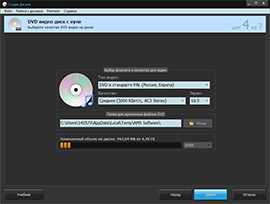
Если вы хотите узнать о том, как записать dvd диск отличного качества, то не забудьте настроить тип видео, разрешение экрана и другие конфигурации. Эти манипуляции выполняются в отдельном окне, после чего вам предстоит выбрать тип привода и скорость записи. Также важно уточнить, понадобится ли финализировать носитель, сделать верификацию данных и выключить ПК по окончанию работы.
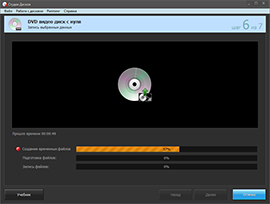
Шаг 6. Запись фильма на DVD
Как только интерактивное меню и сопутствующие настройки будут урегулированы, начните запись видео в приложении «Студия Дисков». Для этого кликните «Далее» и ждите, когда выбранные фильмы запишутся на носитель.
Cтудия Дисков
Быстрая запись любых дисков
- Запись CD, DVD и Blu-Ray
- Создание DVD-видео с меню
- Удобный риппинг дисков
всего 50 мб

Программа поддерживает:
Windows XP, VISTA, Windows 7,8,10
Отзывы людей, которые
работают с программой

Максим Прохоров
Давно искал альтернативу громоздкому Nero. С помощью «Студии Дисков» записал фильм за 10 минут. При воспроизведении никаких проблем! И, кстати, интерфейс отличный.

Елена Завьялова
г. Ярославль
Я люблю простые и понятные программы. Студия Дисков – как раз то, что мне нужно! Прекрасно записывает DVD и CD-диски, работает с образами, подходит для резервного копирования.

Виктор Кириченко
Замечательная программа для прожига дисков! Позволяет «запихнуть» на диск любые данные, работает шустро, без сбоев. Очень удобно записывать музыку для моей магнитолы в машине.
Источник: disk-studio.ru